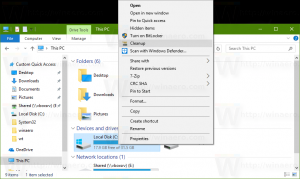Štai kaip įgalinti lipdukų piešimą darbalaukyje sistemoje „Windows 11“.
Neseniai sukurtoje „Windows 11“ versijoje buvo atrasta nauja paslėpta funkcija, leidžianti ant fono uždėti pasirinktinius pieštus lipdukus. Jis pateikiamas papildomai, kad būtų galima įdėti iš anksto nustatytus lipdukų rinkinius, ir veikia kartu su juo. Štai veiksmai, kurių reikia imtis, kad funkcija veiktų. Nuo 2022 m. vasario mėn. „Microsoft“ tobulina darbalaukio lipdukus – funkciją, leidžiančią vartotojui ant fono paveikslėlio įdėti įmantrius vaizdus. Jie rodomi kaip viršutinis sluoksnis, todėl keičiant tapetą lieka savo vietose. Galima pridėti vieną, tik vieną lipduką, pakeisti jų dydį ir perkelti juos.
Vartotojas gali pridėti ir pašalinti lipdukus iš darbalaukio fono kontekstinio meniu. Tačiau „Microsoft“ žengia dar toliau. Dabar galite piešti ir savo lipdukus, kurie yra prieinami pagal numatytuosius nustatymus. Nuo šio rašymo momento ši funkcija yra paslėpta, todėl turite ją įjungti rankiniu būdu.
Prieš tęsdami įsitikinkite, kad naudojate naujausią „Insider Preview“ versiją, kuri yra 25267 kūrėjo kanale. Įvesdami galite sužinoti, kokią versiją įdiegėte
laimėtojas dialogo lange Vykdyti (Laimėk + R).Dabar atlikite šiuos veiksmus.
Įgalinkite lipdukų piešimą darbalaukyje sistemoje „Windows 11“.
- Dešiniuoju pelės mygtuku spustelėkite darbalaukį ir patikrinkite, ar turite Pridėkite arba redaguokite lipdukus kontekstiniame meniu. Jei ne, įjunkite lipdukų funkciją, kaip aprašyta mūsų skirta pamoka.
- Dabar atsisiųskite „ViveTool“. iš GitHub ir išskleiskite savo failus į c:\vivetool aplanką.
- Dešiniuoju pelės mygtuku spustelėkite Windows piktogramą užduočių juostoje (mygtukas Pradėti) ir pasirinkite Terminalas (administratorius) iš meniu.
- Galiausiai įveskite šią komandą ir paspauskite Įeikite:
c:\vivetool\vivetool /įgalinti /id: 36165848. - Iš naujo paleiskite „Windows 11“.
- Dešiniuoju pelės mygtuku spustelėkite darbalaukį ir pasirinkite Pridėkite arba redaguokite lipdukus.
- Dabar spustelėkite pieštuko piktogramą ir nupieškite viską, kas jums patinka, tiesiai ant ekrano užsklandos.
- Spustelėkite padaryta mygtuką, kad išsaugotumėte piešinį.
Piešimo įrankis leidžia pasirinkti linijos storį ir spalvą. Taip pat yra trintuko parinktis. Išsaugotus lipdukus vėliau galima perkelti arba redaguoti.
Kadangi lipdukai yra kuriami, piešimo režimas turi keletą apribojimų. Jūsų ekrano užsklanda turi būti nustatyta Užpildykite personalizacijoje. Be to, negalite naudoti šios funkcijos su daugiau nei vienu monitoriumi. Tačiau galima bandyti apeiti antrąjį apribojimą tiesiogiai paleisdami microsoftwindows.desktopstickereditorcentennial.exe.
Ranka piešti lipdukai nėra vienintelis paslėptas genas naujausiuose „Windows 11“ leidimuose. Dar viena patraukli funkcija yra „švietimo temos“, naujos paslėptos darbalaukio temos, sukurtos mokiniams, kurias galite įjungti, kaip parodyta ši pamoka.
per PhantomOfArth
Jei jums patinka šis straipsnis, pasidalykite juo naudodami toliau esančius mygtukus. Tai iš jūsų nereikės daug, bet padės mums augti. Ačiū už tavo pagalbą!